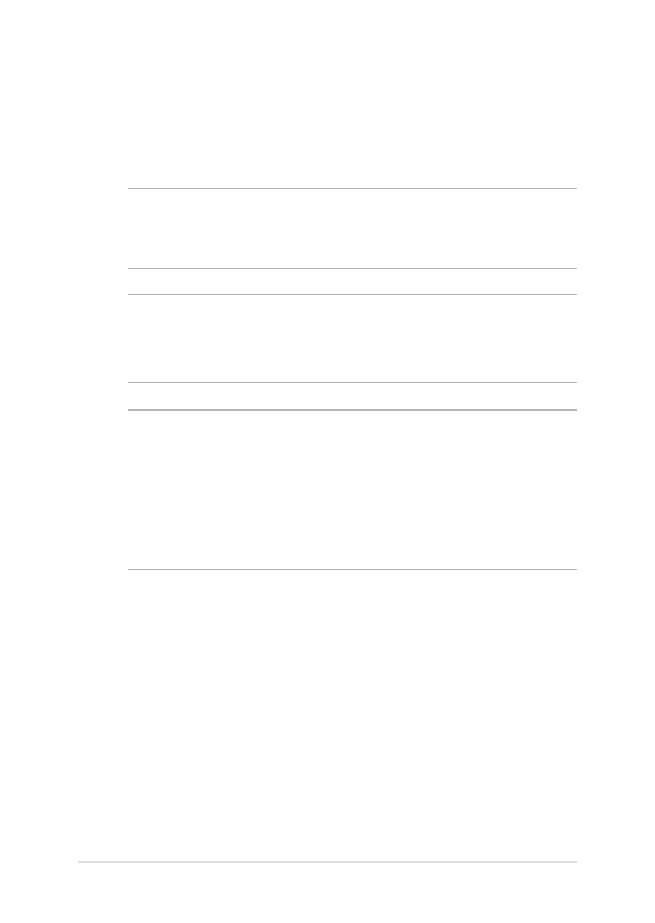
Festplattenlaufwerk installieren
Beziehen sich auf die folgenden Schritte, wenn Sie die HDD (Festplatte)
von dem ASUS Tablet installieren müssen.
WICHTIG! Kaufen Sie nur Festplatten von autorisierten Händlern dieses
Notebook PCs, um ein Maximum an Kompatibilität und Zuverlässigkeit zu
gewährleisten.
WARNUNG! Entfernen Sie alle angeschlossenen Geräte, Telefone oder
Telekommunikationsverbindungen sowie das Netzteil und den Akku,
bevor Sie das Fachabdeckung öffnen.
HINWEISE:
• Das Aussehen der Unterseite und die Festplatte Ihres Notebook-PCs
kann je nach Modell variieren, aber die Installation bleibt gleich.
• Es wird empfohlen, dass Sie die Festplatte unter sachkundiger
Aufsicht ersetzen. Sie können auch an ein autorisiertes Service-
Center für weitere Unterstützung aufsuchen.
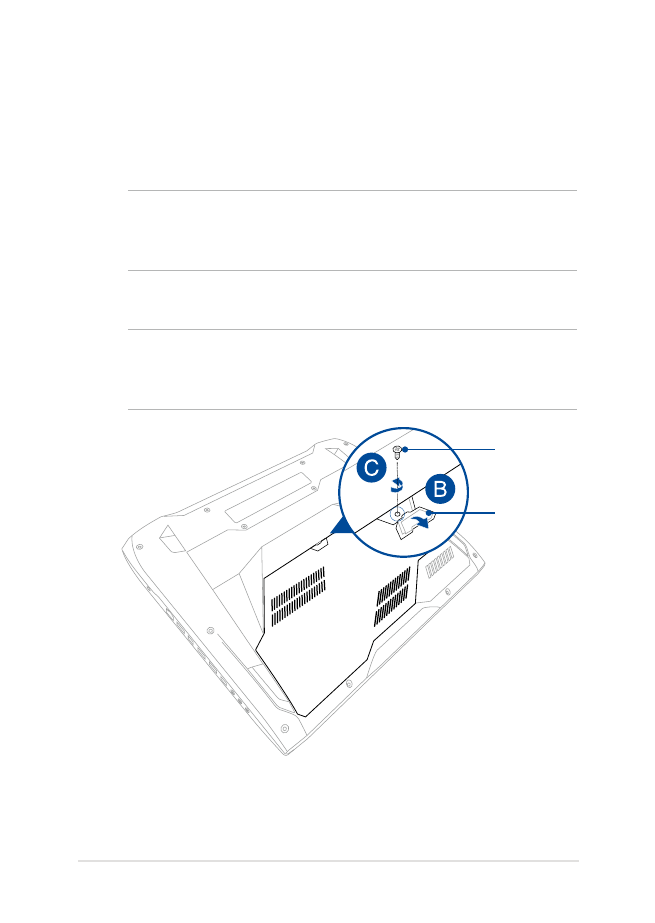
Notebook PC E-Handbuch
87
A.
Stellen Sie der Notebook PC auf eine flache und stabile
Oberfläche.
B.
Ziehen Sie an der Gummiabdeckung, damit Sie an die Schraube
der Abdeckung des Fachs herankommen.
WICHTIG! Die Gummiabdeckung ist darauf ausgelegt, an der Abdeckung
des Fachs am Notebook angebracht zu werden. Versuchen Sie keinesfalls,
sie gewaltsam zu lösen oder vollständig vom Fach zu entfernen.
C.
Lösen Sie die Schraube der Abdeckung des Fachs.
WICHTIG! Die Schraube ist darauf ausgelegt, an der Abdeckung des
Fachs am Notebook angebracht zu werden. Entfernen Sie sie keinesfalls
gewaltsam.
Gummiabdeckung
Schraube
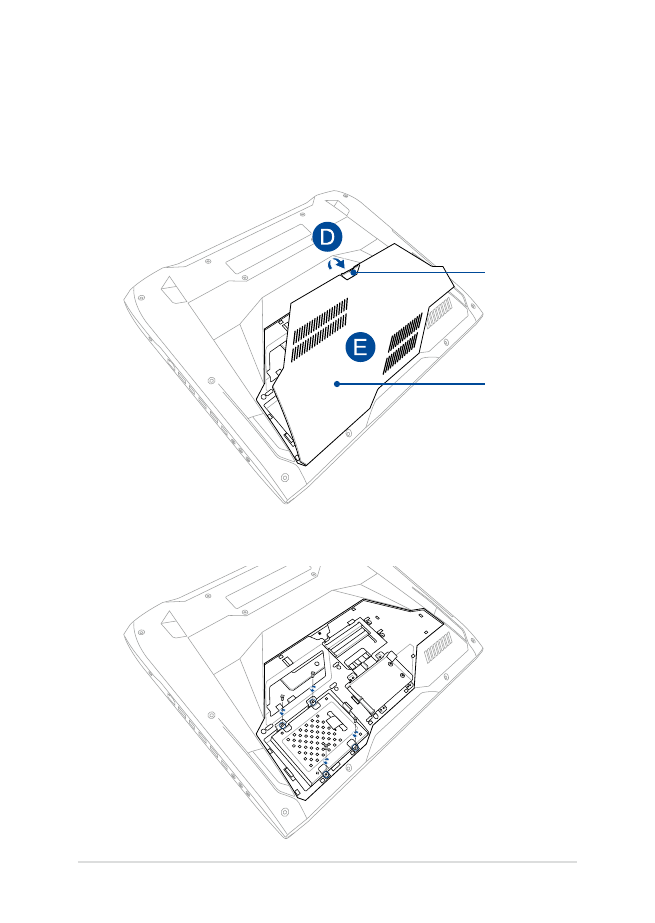
88
Notebook PC E-Handbuch
D.
Halten Sie die Gummiabdeckung und ziehen Sie vorsichtig nur so
weit, dass die Abdeckung des Fachs vom Notebook-PC entfernt
werden kann.
E.
Entfernen Sie die Abdeckung des Fachs vollständig und legen sie
beiseite.
Gummiabdeckung
Fachabdeckung
F.
Entfernen Sie die Schrauben, die die HDD im Fach sichern.
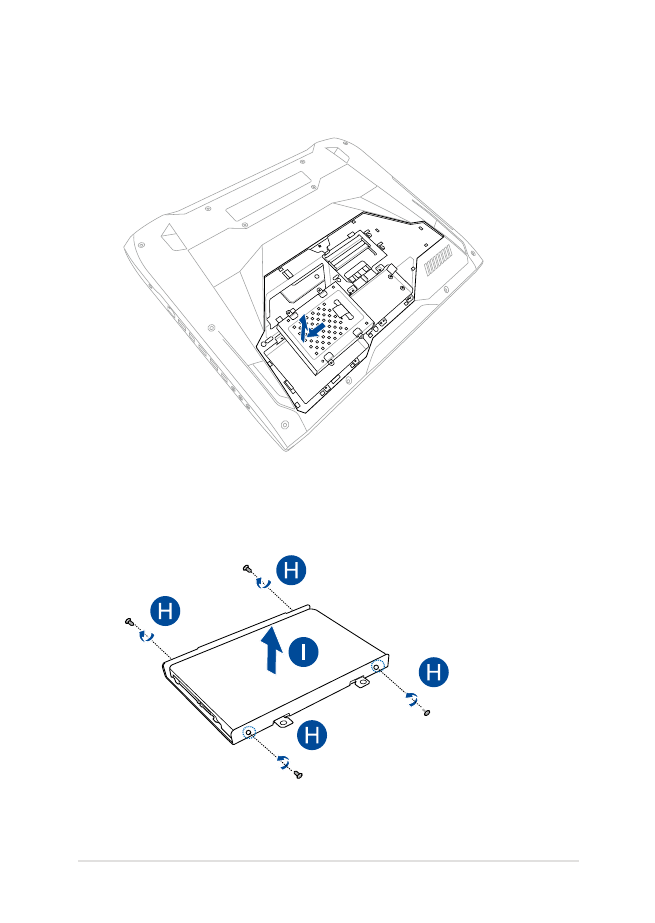
Notebook PC E-Handbuch
89
G.
Trennen Sie den Festplatteneinschub vom Festplattenanschluss;
entfernen Sie dann den Festplatteneinschub aus dem Fach.
H.
Drehen Sie den Festplatteneinschub um, entfernen Sie die Schrauben.
I.
Entfernen Sie die alte Festplatte aus dem Festplatteneinschub.
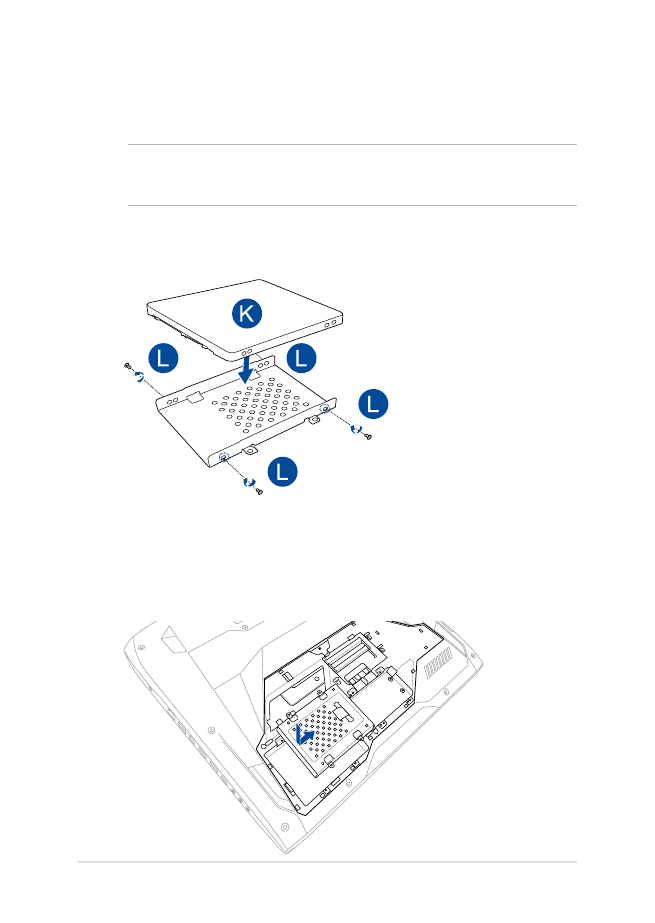
90
Notebook PC E-Handbuch
J.
Besorgen Sie sich eine neue Festplatte.
K.
Setzen Sie die neue Festplatte so ein, dass die Leiterplatte in
Richtung des Festplatteneinschubs zeigt.
HINWEIS: Stellen Sie sicher, dass die Anschlüsse Ihrer Festplatte nicht
durch irgendwelche Teile des Festplatteneinschubs blockiert sind.
L.
Drehen Sie die Schrauben, die Sie zuvor entfernt haben, wieder
hinein, um die Festplatte am Halter zu befestigen.
M.
Bringen Sie den Festplatteneinschub wieder im Fach an. Stelen
Sie sicher, dass der Festplattenanschluss am Festplattenport
des Notebook-PCs ausgerichtet ist; schieben Sie den
Festplatteneinschub dann so weit hinein, bis er mit dem
Notebook-PC verbunden ist.
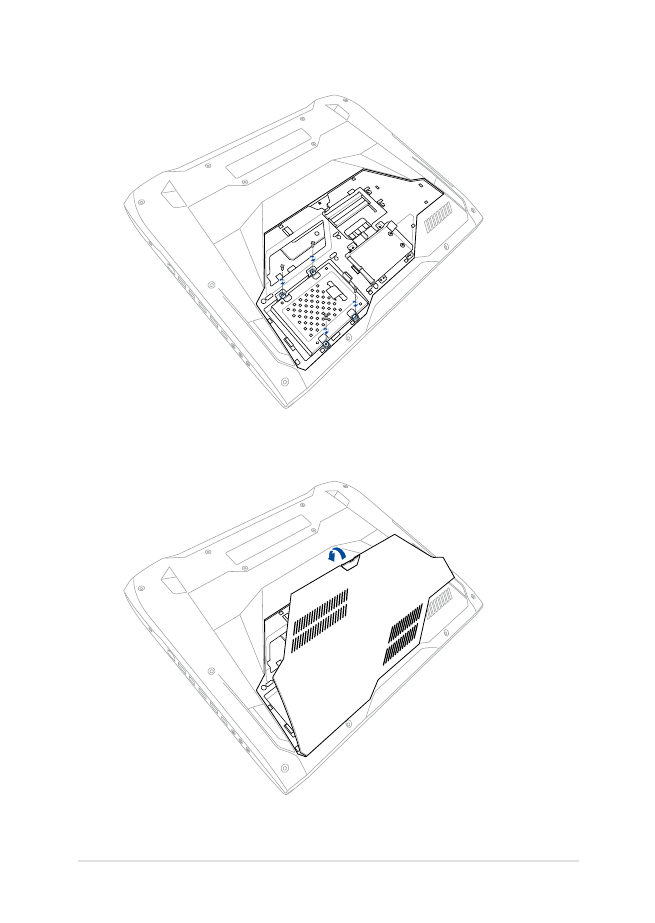
Notebook PC E-Handbuch
91
N.
Befestigen Sie die HDD mit den zuvor entfernten Schrauben.
O.
Richten Sie die Abdeckung des Fachs aus und bringen sie wieder
an.
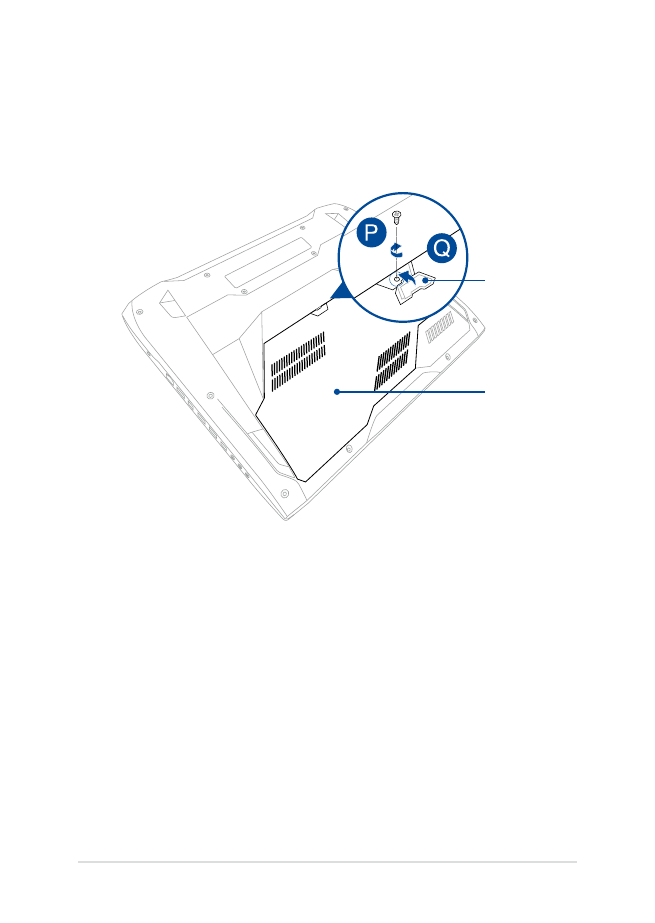
92
Notebook PC E-Handbuch
P.
Befestigen Sie die Schraube, die Sie zuvor entfernt haben und
ziehen Sie sie fest.
Q.
Bringen Sie die Gummiabdeckung wieder an der Abdeckung des
Fachs an.
Gummiabdeckung
Fachabdeckung
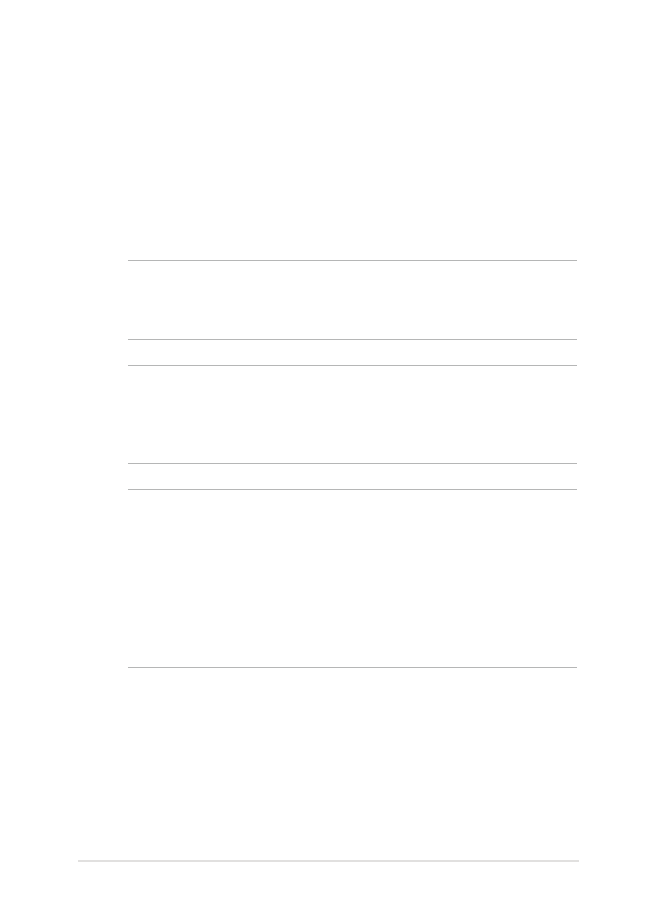
Notebook PC E-Handbuch
93